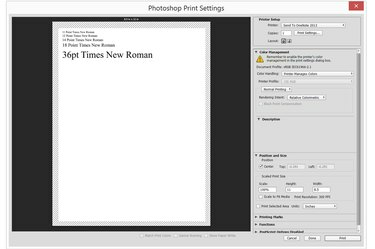
เมนูการตั้งค่าการพิมพ์ของ Photoshop จะแสดงตัวอย่างโปรเจ็กต์การพิมพ์ของคุณ
เครดิตรูปภาพ: ได้รับความอนุเคราะห์จาก Adobe
Photoshop CC 2014 สามารถสร้างเอกสารได้เกือบทุกขนาด รวมทั้งขนาดตัวอักษร หากคุณวางแผนที่จะพิมพ์จดหมายหรือโครงการอื่นๆ บนกระดาษขนาด Letter ให้ใช้ค่าที่ตั้งไว้ล่วงหน้า "U.S. Letter" ใน Photoshop CC 2014 ก่อนเริ่มงานของคุณ หากคุณกำลังพิมพ์โครงการของคุณจากเครื่องพิมพ์ที่บ้าน ให้ใช้ไม้บรรทัดเพื่อให้แน่ใจว่างานของคุณจะไม่เกินระยะขอบ
ขั้นตอนที่ 1
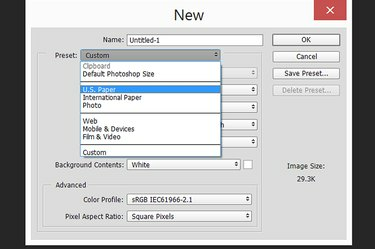
เลือก "U.S. Paper" จากเมนูพรีเซ็ต
เครดิตรูปภาพ: ได้รับความอนุเคราะห์จาก Adobe
เปิด Photoshop และกด "Ctrl-N" หรือเลือก "ใหม่" จากเมนูไฟล์เพื่อสร้างเอกสารใหม่ คลิกเมนู "Preset" แล้วเลือก "U.S. Letter" เพื่อสร้างเอกสารที่มีความกว้าง 8.5 นิ้ว และสูง 11 นิ้วพอดี การสร้างจดหมายระหว่างประเทศก็เป็นตัวเลือกเช่นกัน แต่ขนาดต่างกันเล็กน้อย
วีดีโอประจำวันนี้
ขั้นตอนที่ 2
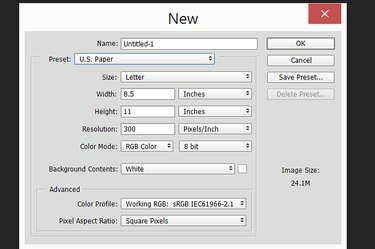
ระบุการตั้งค่าไฟล์ของคุณและคลิก "ตกลง"
เครดิตรูปภาพ: ได้รับความอนุเคราะห์จาก Adobe
สร้างเอกสารแนวนอนโดยพิมพ์ "11" ในช่อง Width และ "8.5" ในช่อง Height เปลี่ยนการตั้งค่าอื่นๆ ตามต้องการ แต่สำหรับเอกสารส่วนใหญ่ คุณสามารถกด "ตกลง" เพื่อยอมรับการตั้งค่าเริ่มต้นได้
ขั้นตอนที่ 3
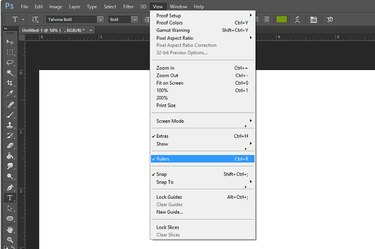
เปิดใช้งานตัวเลือกไม้บรรทัด
เครดิตรูปภาพ: ได้รับความอนุเคราะห์จาก Adobe
คลิกเมนู "มุมมอง" และเลือก "ไม้บรรทัด" เพื่อแสดงไม้บรรทัดที่ด้านบนและด้านซ้ายของเอกสาร
ขั้นตอนที่ 4
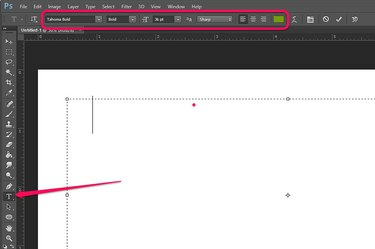
ใช้เครื่องมือข้อความแนวนอนเพื่อเขียนจดหมาย
เครดิตรูปภาพ: ได้รับความอนุเคราะห์จาก Adobe
เลือก "เครื่องมือข้อความแนวนอน" จากกล่องเครื่องมือเพื่อสร้างกล่องข้อความ สังเกตว่าเครื่องหมายปรากฏบนไม้บรรทัดทั้งสองเพื่อแสดงว่าเคอร์เซอร์อยู่ที่ใด ใช้ไม้บรรทัดเพื่อวางเคอร์เซอร์ในตำแหน่งที่คุณต้องการให้กล่องข้อความเริ่มต้น จากนั้นลากผ่านผ้าใบ เลือกลักษณะแบบอักษร ขนาด การจัดแนวข้อความ และสีแบบอักษรโดยใช้ตัวเลือกในแถบตัวเลือกด้านบนเอกสาร
ขั้นตอนที่ 5
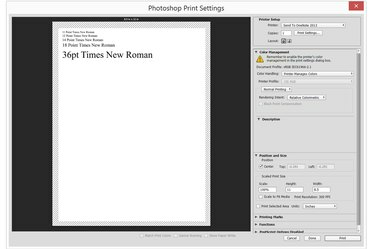
หน้าต่างการตั้งค่าการพิมพ์จะแสดงตัวอย่างจดหมายของคุณ
เครดิตรูปภาพ: ได้รับความอนุเคราะห์จาก Adobe
เลือก "พิมพ์" จากเมนูไฟล์หรือกด "Ctrl-N" เมื่อคุณพร้อมที่จะพิมพ์เอกสารของคุณ ถ้าไม่เห็นตัวเลือก Print ให้คลิก "Move Tool" รูปลูกศรในกล่องเครื่องมือเพื่อให้ Print ใช้งานได้
เคล็ดลับ
ถ้าคุณต้องการพิมพ์เอกสารที่ไม่ใช่ขนาด Letter ให้ใช้ตัวเลือก Scale Print Size ในหน้าต่าง Print Settings เพื่อปรับขนาดเอกสารบนกระดาษ



